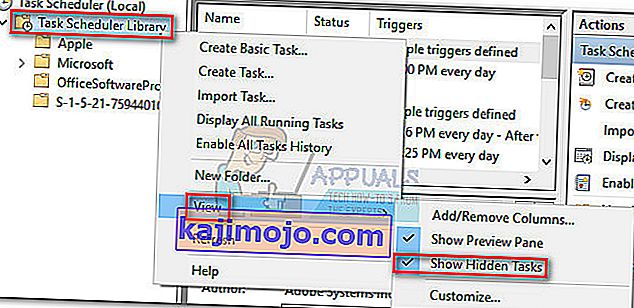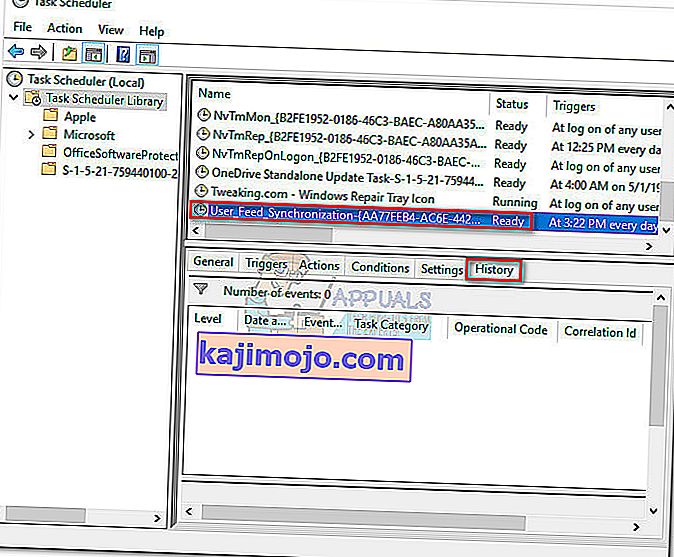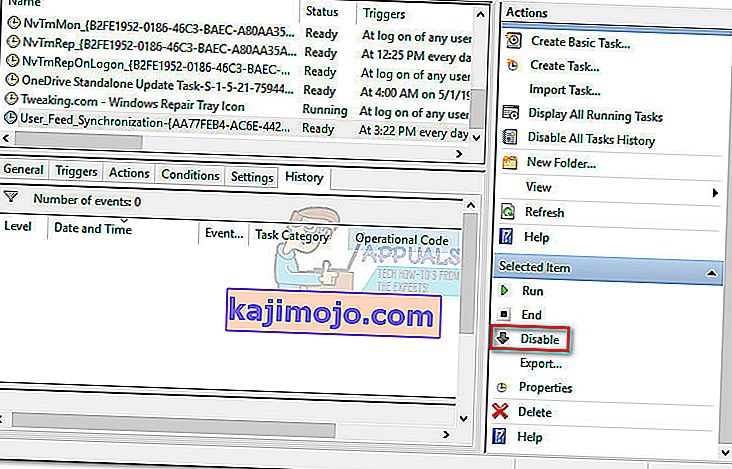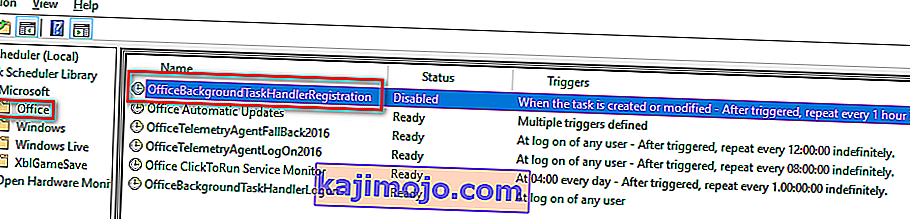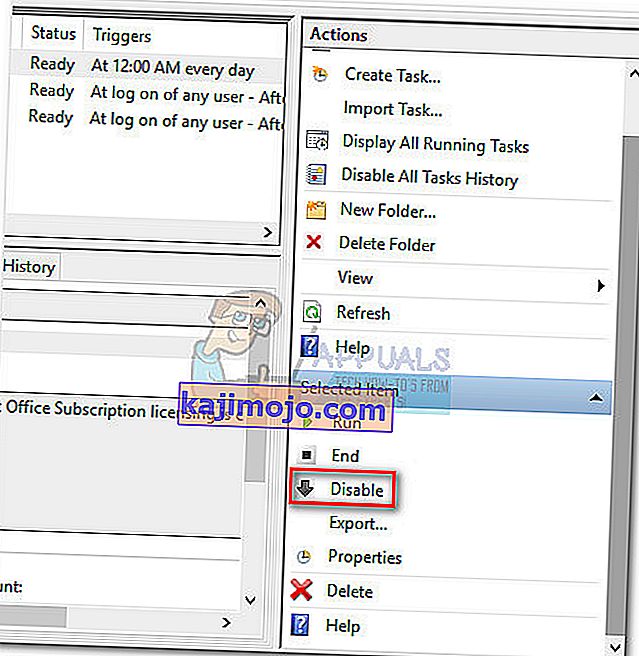Taskeng.exe adalah proses yang dikenali sebagai Task Scheduler Engine dan ditandatangani oleh Microsoft Corporation . Taskeng.exe yang asli adalah fail sistem yang penting, yang menjadikannya sasaran tinggi untuk perisian hasad. Ia bertanggungjawab untuk mengawasi tugas yang ditetapkan untuk dijalankan pada waktu yang telah ditentukan dan memanggilnya bila perlu.
Banyak pengguna melaporkan bahawa tetingkap Taskeng.exe muncul sekali-sekala. Bergantung pada keadaannya, pengguna kadang-kadang akan melihat tetingkap Taskend.exe kosong atau pesanan ringkas yang memberitahu bahawa pelaksanaan tertentu tidak dapat dijumpai.

Terdapat banyak kemungkinan penyebab yang akan mencetuskan ralat taskeng.exe ini. Berikut adalah ringkasan kejadian yang paling biasa:
- Kunci pendaftaran Windows rosak yang berkaitan dengan taskeng.exe
- Fail yang sedang digunakan oleh taskeng.exe telah dikeluarkan atau diubah oleh program lain
- Perisian jahat yang tidak disengajakan ( Kuda Trojan ) menyamarkan dirinya sebagai tugas yang dapat dilaksanakan.
Risiko Keselamatan Berpotensi
Seperti setiap fail sistem lain dengan izin yang ditingkatkan, taskeng.exe adalah sasaran penyamaran yang sempurna untuk program jahat yang dibuat oleh penjenayah siber. Walaupun pop timbul secara rawak dapat menjadi proses yang telah ditentukan yang dijadualkan berjalan secara automatik, ini juga merupakan tanda jangkitan virus.
Walau bagaimanapun, pop-up taskeng.exe hitam kosong bukanlah tingkah laku semula jadi - ia disebabkan oleh pendaftaran yang rosak atau oleh jangkitan malware. Trojan dan jangkitan malware lain secara khusus mensasarkan proses seperti taskeng.exe untuk mengelakkan pengesanan anti-malware.
Pelaksanaan Taskeng dikaitkan dengan banyak kesalahan, tetapi yang paling utama adalah MyWebSearch (perampas penyemak imbas jahat) dan RocketTab . Kedua-dua program ini digabungkan dengan Trovi Download Manager dan beberapa program sokongan iklan lain yang berkembang berdasarkan amalan tidak sah. Walaupun terdapat banyak perisian hasad yang disahkan untuk menargetkan taskeng.exe , modus operandi selalu sama - setelah fail berniat jahat itu berjalan di komputer anda, ia akan segera menyerang kekunci Windows Run dan RunOnce . Seperti yang dijelaskan oleh pakar keselamatan, terdapat beberapa nilai registri pada kunci yang ditetapkan untuk menjalankan taskeng.exe ralat semasa memulakan atau pada selang masa yang tetap.
Selalunya, virus tersebut akan menyuntikkan pop timbul dan iklan lain sambil berusaha tetap berada di bawah radar keselamatan. Walau bagaimanapun, terdapat versi yang lebih agresif dari jenis perisian hasad ini yang akan melakukan satu atau lebih aktiviti berikut:
- Dapatkan kebenaran pentadbiran .
- Kumpulkan maklumat (tabiat membeli-belah, penekanan kekunci, atau maklumat peribadi) dan hantar data tersebut kepada tuan rumah pihak ketiga.
- Perlahankan komputer dengan menggunakan sumber sistem anda untuk menambang data.
- Lumpuhkan perisian penyekat iklan anda dan paksa memaparkan pelbagai jenis iklan .
Bagaimana Menentukan apakah Taskeng.exe adalah Virus?
Mungkin pemberian terbesar bahawa taskeng.exe sebenarnya dijangkiti adalah mesej ralat. Sekiranya anda melihat popup taskeng.exe kosong yang disertai dengan mesej ralat yang serupa dengan "Windows tidak dapat menemui * file yang dapat dieksekusi" , ada kemungkinan besar anda menghadapi jangkitan virus. Anda boleh lebih yakin dengan ini jika anda melihat sebutan mengenai RocketTab, GeniusBox atau MyWebSearch dalam mesej ralat.

Sekiranya anda melihat mesej yang serupa dengan yang di atas, ada satu lagi pengesahan yang perlu dibuat sebelum anda menentukan bahawa anda menghadapi jangkitan virus - Proses taskeng.exe yang sah terletak di:
C: \ Windows \ Sistem32
Anda boleh mengenal pasti apakah ini berlaku dengan membuka Task Manager (Ctrl + Shift + Esc) dan pergi ke tab Processes. Setelah sampai di sana, cari taskeng.exe dan periksa Command Line yang berkaitan dengannya atau klik kanan padanya dan pilih Open File Location .

Sekiranya jalannya adalah sesuatu yang lain daripada C: \ Windows \ System32, anda baru sahaja mengenal pasti punca jangkitan malware anda. Dalam kes ini, teruskan ke Kaedah 3 untuk menyingkirkan virus.
Di bawah ini terdapat koleksi kaedah yang berjaya membantu pengguna yang bergelut dengan pop timbul taskeng.exe secara rawak untuk menyingkirkan masalah. Ikuti Kaedah 1 dan Kaedah 2 jika anda sebelum ini menentukan bahawa lokasi proses taskeng.exe adalah dalam C: \ Windows \ System32.
Kaedah 1: Lumpuhkan Penyegerakan User_Feed
Beberapa pengguna berjaya membuang pop taskeng.exe secara rawak setelah melumpuhkan tugas tersembunyi dalam Penjadual Tugas . Ternyata, ada tugas tersembunyi yang disebut User_Feed_Syncronization yang sering bertanggungjawab untuk masalah ini. Ikuti arahan di bawah untuk melumpuhkan Penyegerakan_Feed_Sinkronisasi dari Penjadual Tugas :
- Tekan kekunci Windows + R untuk membuka tetingkap Jalankan. Ketik " taskchd.msc " dan tekan Enter untuk membuka Penjadual Tugas.

- Di panel kiri, klik kanan pada Task Scheduler Library , luaskan View dan aktifkan Show Hidden Paths .
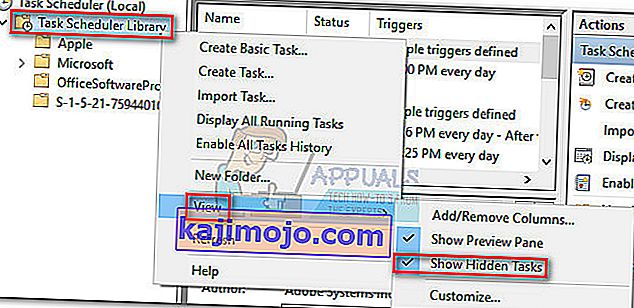
- Luaskan ruangan Nama di panel tengah dan cari entri User_Feed_Synchronization diikuti oleh sekumpulan digit. Pilih tugas dan klik pada tab Sejarah di bawah.
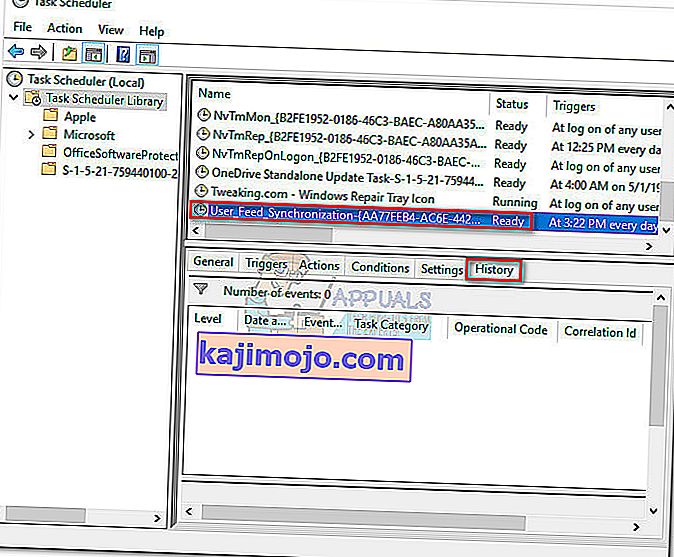
- Sekiranya pop timbul ini disebabkan oleh masalah tertentu ini, anda akan melihat senarai tarikh dan waktu bersama dengan laporan ralat. Kemudian dan kemudian teruskan ke langkah di bawah. Sekiranya senarai kosong, beralih ke Kaedah 2.
- Sekiranya senarai sejarah dipenuhi dengan laporan ralat, klik butang Lumpuhkan pada panel paling kanan.
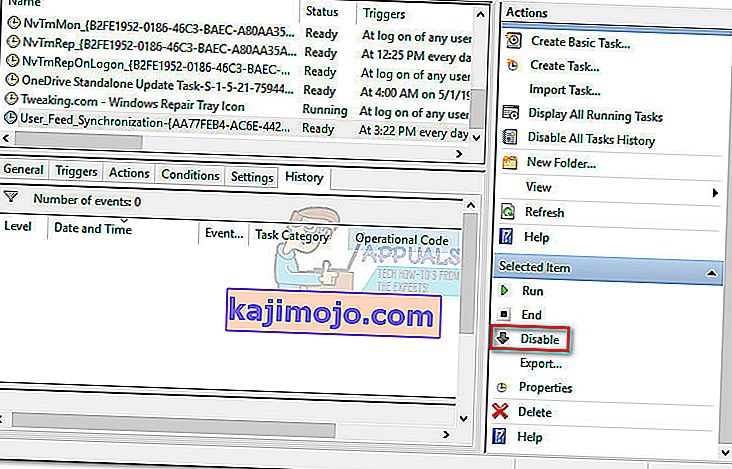
Sekiranya kaedah ini tidak menyelesaikan masalah anda, ikuti kaedah di bawah.
Kaedah 2: Lumpuhkan Pendaftaran OfficeBackgroundTaskHandler
Beberapa pengguna yang menghadapi masalah ini mengesan tingkah laku ganjil ke Microsoft Office; Terdapat ikon Get Office yang dipasang secara automatik dan akhirnya menyebabkan masalah ini.
Ikuti langkah-langkah di bawah untuk melumpuhkan OfficeBackgroundTaskHandlerRegistration dan OfficeBackgroundTaskHandlerLogon dari Penjadual Tugas :
- Tekan kekunci Windows + R untuk membuka tetingkap Jalankan. Ketik " taskchd.msc " dan tekan Enter untuk membuka Penjadual Tugas .

- Di panel kiri, klik kanan pada Task Scheduler Library , luaskan View dan aktifkan Show Hidden Paths .
- Klik anak panah kecil di sebelah folder Microsoft kemudian klik dua kali pada Office untuk melihat entri yang berkaitan dengannya.
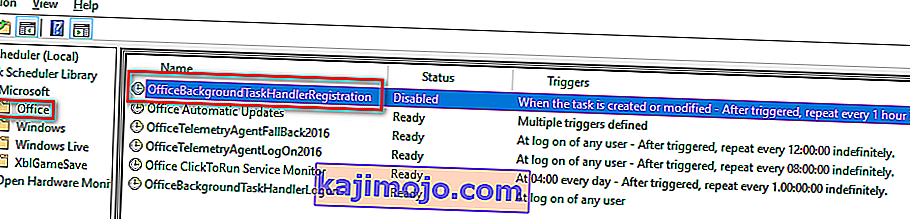
- Pilih Pendaftaran OfficeBackgroundTaskHandler dan gunakan panel kanan untuk mengklik butang Lumpuhkan .
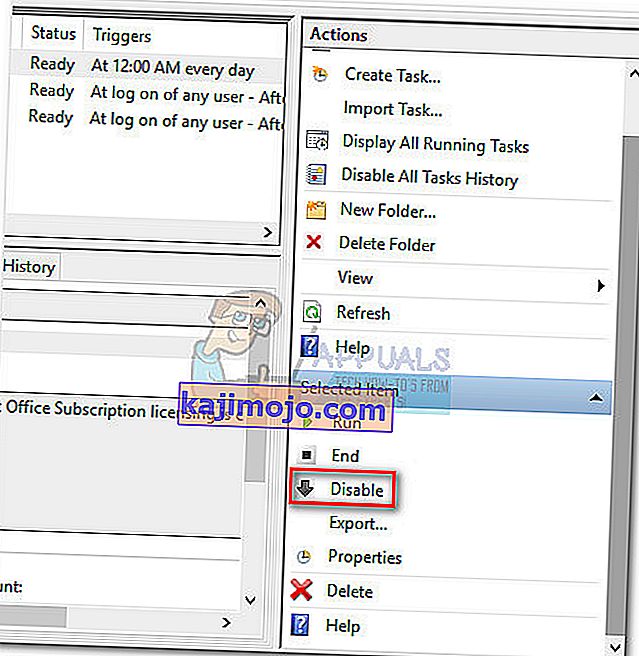
- Ulangi langkah 4 dengan OfficeBackgroundTaskHandlerLogon.
Kaedah 3: Imbas Sistem anda dengan Malwarebytes
Sekiranya sebelum ini anda menentukan bahawa anda berurusan dengan perisian hasad, mari ambil langkah yang sesuai untuk menyingkirkan jangkitan. Anda boleh melakukan ini dengan beberapa cara, tetapi memandangkan infeksi boleh merebak ke fail sistem lain, menghapus taskeng.exe tidak benar-benar berlaku. Sebaliknya, disyorkan untuk menjalankan imbasan seluruh sistem dengan rangkaian antivirus yang kuat.
Sebilangan besar produk keselamatan mampu menangani jangkitan seperti ini, tetapi pengguna juga melaporkan positif palsu yang berkaitan dengan masalah ini. Untuk meminimumkan risiko ini, mari gunakan penyelesaian yang berjaya digunakan oleh kebanyakan pengguna yang menangani masalah ini.

Malwarebytes tidak hanya berkesan dalam menangani trojan dan virus, tetapi tidak diragukan lagi ia adalah perisian keselamatan terbaik ketika menyingkirkan perampas adware dan penyemak imbas. Muat turun versi percuma Malwarebytes dari pautan rasmi ini (di sini) dan jalankan pemasang. Setelah keselamatan dipasang, buka Malwarebytes dan tekan butang Scan Now .
Setelah imbasan selesai, ancaman akan dikuarantin secara automatik. Setelah dimulakan semula, Windows secara automatik akan mencipta taskeng.exe dan setiap fail sistem lain yang terkena jangkitan.